विज्ञापन
यदि आप Ubuntu 16.04 LTS पर भरोसा कर रहे हैं, तो आप जान सकते हैं कि डिफ़ॉल्ट डेस्कटॉप अनुकूलन उपकरण गायब हैं।
यह एकता डेस्कटॉप के समग्र रूप को एकीकृत करने के प्रयास का एक हिस्सा था। सौभाग्य से, इसका मतलब यह नहीं है कि आप Ubuntu 16.04 LTS को अनुकूलित नहीं कर सकते। यूनिटी ट्वीक टूल और कुछ सरल टर्मिनल कमांड के साथ, आप एकता को अपना बना सकते हैं।
थीम के साथ उबंटू को अनुकूलित करना
एकता सबसे अधिक सक्षम नहीं है लिनक्स डेस्कटॉप वातावरण 12 सर्वश्रेष्ठ लिनक्स डेस्कटॉप वातावरणलिनक्स डेस्कटॉप वातावरण चुनना मुश्किल हो सकता है। यहां सबसे अच्छा लिनक्स डेस्कटॉप वातावरण पर विचार करना है। अधिक पढ़ें . कुछ मैनुअल ट्विक्स हैं, जिन्हें आप मामूली और प्रमुख बना सकते हैं। इनमें से कुछ दृश्य के बजाय उत्पादकता से संबंधित हैं।
यहां, हम विज़ुअल ट्विक्स पर ध्यान केंद्रित कर रहे हैं, एकता डेस्कटॉप को बेहतर और कस्टमाइज़ कर रहे हैं। फ़्रीजा-देव टीम ने एक ऑल-इन-वन टूल कस्टमाइज़ेशन टूल बनाया है।
यूनिटी पर्यावरण, विंडो मैनेजर, डेस्कटॉप आइकन और उपस्थिति के लिए, एकता टीक टूल विभिन्न अनुकूलन को संभालता है।
एकता टीक उपकरण स्थापित करें
अंडर-द-हूड सेटिंग्स के एक स्लीव को कॉन्फ़िगर करने के लिए डिज़ाइन किया गया, एकता सॉफ्टवेयर टूल उबंटू सॉफ्टवेयर सेंटर में पाया जाता है।
सॉफ्टवेयर सेंटर ऐप खोलें और "एकता ट्विक टूल" खोजें - यह पहला परिणाम होगा। बस इसे चुनें और क्लिक करें इंस्टॉल आगे बढ़ने के लिए।
वैकल्पिक रूप से, आप टर्मिनल का उपयोग कर सकते हैं:
sudo apt इंस्टॉल एकता-ट्वीक-टूलआप लांचर से, या टर्मिनल के साथ ट्वीक टूल लॉन्च कर सकते हैं
एकता-ट्वीक-उपकरणएकता Tweak उपकरण के साथ Ubuntu को अनुकूलित करें
एकता टीक उपकरण का उपयोग करने के लिए सीधा है। एक बार जब आप खोज शुरू करते हैं, तो आप देख सकते हैं कि यह पता लगाना कितना आसान है। प्रत्येक आइकन संबंधित सेटिंग के लिए विकल्प खोलता है।
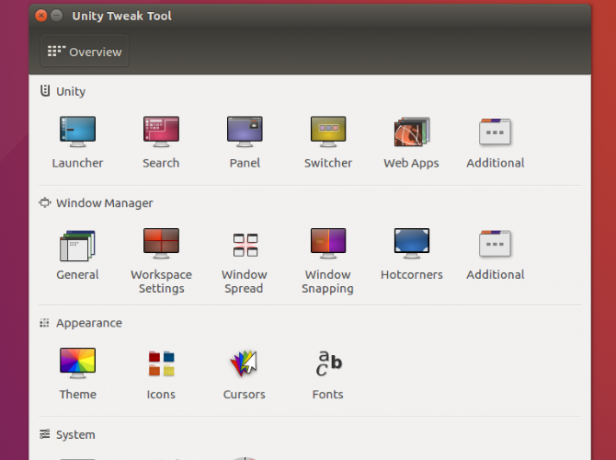
माउस की प्रत्येक पंक्ति समूह के नाम के साथ जुड़ी हुई है, पंक्तियों में बाईं ओर के सबसे आइकन। व्यक्तिगत सेटिंग पृष्ठ से, आपके पास एकता के उस पहलू के लिए अन्य विकल्पों तक भी पहुंच है। पृष्ठ के शीर्ष पर टैब के माध्यम से इन तक पहुँचें।
ट्विक टूल का उपयोग करके, आप कर सकते हैं:
- लांचर, खोज, पैनल सेटिंग्स, स्विचर और अधिक जैसे एकता सुविधाओं को समायोजित करें
- विंडो मैनेजर की सामान्य सेटिंग्स, विंडो स्नपिंग, हॉटकोकर्स आदि को कॉन्फ़िगर करें।
- आइकन और थीम, माउस कर्सर, और फोंट जैसे टीक उपस्थिति आइटम
- डेस्कटॉप आइकन, सुरक्षा (डेस्कटॉप लॉक और उपयोगकर्ता प्रोफाइल), और स्क्रॉलिंग सहित सिस्टम तत्वों को प्रबंधित करें
संक्षेप में, आप सभी एकता डेस्कटॉप तत्वों को एकता टीक टूल के साथ जोड़ सकते हैं।
Ubuntu 16.04 LTS टर्मिनल को अनुकूलित करें
जब आपको कोई संदेह नहीं है कि आप सब कुछ टालना चाहते हैं, तो यह डेस्कटॉप को बंद करके शुरू करने लायक है।
सुपर कुंजी (एक पीसी पर विंडोज कुंजी, एक मैक पर एप्पल कुंजी) पर क्लिक करके टर्मिनल खोलें, और "टर्मिनल" दर्ज करें। इसे खोलने के लिए डिफ़ॉल्ट टर्मिनल ऐप चुनें।
अभी, यह कार्यात्मक दिखता है, लेकिन बहुत कम। ठोस टर्मिनल खिड़कियां उपयोगी हैं; यदि आप वेब से कमांड या कोड कॉपी कर रहे हैं, तो विशेष रूप से पारदर्शी हैं, बेहतर है।
इसे बदलने के लिए, स्क्रीन के शीर्ष पर स्थित संपादन मेनू पर क्लिक करें और चुनें प्रोफ़ाइल प्राथमिकताएँ. यहां, एक प्रोफ़ाइल नाम सेट करें, और यदि आप चाहते हैं, तो डिफ़ॉल्ट पाठ आकार और फ़ॉन्ट को कुछ पठनीय करने के लिए ट्विस्ट करें।
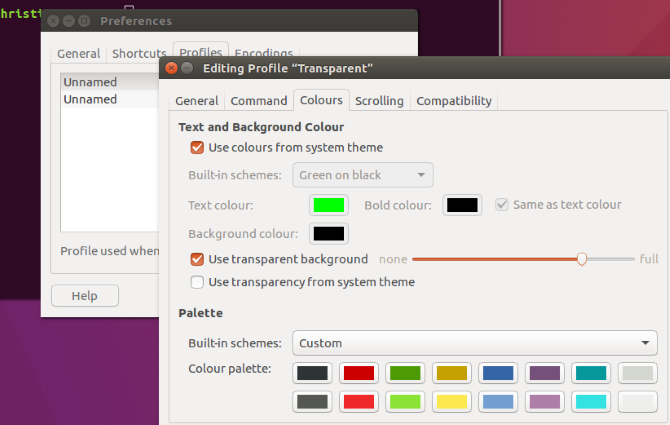
अगला, टर्मिनल पारदर्शिता समायोजित करें। रंग योजना को फिर से बनाया जा सकता है, लेकिन आप एकता विषय स्थापित करने के बाद इसे फिर से देखना पसंद कर सकते हैं। एक बार जब आप अपनी इच्छित योजना सेट कर लें, तो क्लिक करें ठीक प्रोफ़ाइल को बचाने के लिए।
प्रोफ़ाइल चयनकर्ता को सेट करने के लिए समय निकालें प्राथमिकताएँ> प्रोफ़ाइल मारने से पहले अपने नए प्रोफ़ाइल के लिए स्क्रीन बंद करे.
Ubuntu 16.04 LTS के लिए एक नया एकता थीम स्थापित करना
Ubuntu 16.04 LTS में डिफॉल्ट यूनिटी थीम का एक अच्छा विकल्प मैटीरियल डिजाइन थीम है। पेपर थीम और आइकन सेट आपको एंड्रॉइड जैसा दिखने वाला अल्ट्रा-मॉडर्न लुक देगा।
सबसे पहले, डेवलपर से रेपो जोड़ें। एक टर्मिनल खोलें और दर्ज करें:
sudo add-apt-repository ppa: स्नो / पल्पअगला, स्थानीय सॉफ़्टवेयर स्रोतों को अपडेट करें:
sudo उपयुक्त अद्यतनअब, मजेदार हिस्सा - थीम और आइकन स्थापित करें:
sudo apt install paper-gtk-theme paper-icon-themeजबकि डिफ़ॉल्ट उबंटू वॉलपेपर Ubuntu उपयोगकर्ताओं के लिए 10 अभिनव लिनक्स वॉलपेपर अधिक पढ़ें अच्छे हैं, आप पिछले Ubuntu संस्करणों से सभी वॉलपेपर जोड़ सकते हैं।
यह टर्मिनल कमांड दर्ज करें:
sudo apt install ubuntu-wallpapers- *ध्यान दें कि आप अन्य उबंटू डिस्ट्रोस से सभी वॉलपेपर भी जोड़ सकते हैं। बस "उबंटू" को "लुबंटू" या "जुबांटु" में बदल दें।
एकता लांचर की स्थिति बदलें
थीम, आइकन और वॉलपेपर स्थापित होने के साथ, आप डेस्कटॉप लेआउट को संपादित करना चाह सकते हैं। एक लोकप्रिय ट्वीक स्क्रीन के बाईं ओर से लॉन्चर को स्थानांतरित करना है। उदाहरण के लिए, यदि आप दाएं हाथ के हैं तो यह उपयोगी हो सकता है।
टर्मिनल में, दर्ज करें:
gsettings ने com.canonical सेट किया। एकता। लॉन्चर लॉन्चर-पोज़िशन बॉटमलांचर को उसकी मूल स्थिति में वापस लाने के लिए, उपयोग करें
gsettings ने com.canonical सेट किया। एकता। लॉन्चर लॉन्चर-पोज़िशन लेफ्टध्यान दें कि यह सुविधा उबंटू ट्वीक टूल में भी उपलब्ध है। इसमें खोजो लांचर> सूरत, जहां आप चुन सकते हैं बाएं तथा तल विकल्प।
अपना नया एकता थीम लागू करें
अब जब आपके पास अपनी थीम और आइकन इंस्टॉल हो गए हैं, तो लांचर को रिपोज किया, यूनिटी ट्वीक टूल को फिर से खोल दिया। यह महत्वपूर्ण है; यदि आपने ट्विक टूल को खुला छोड़ दिया है, तो नया विषय और आइकन पंजीकृत नहीं होंगे। पर क्लिक करें विषय में आइकन दिखावट पंक्ति और कागज विषय का चयन करें। दबाएं प्रतीक टैब और पेपर आइकन का चयन करें।
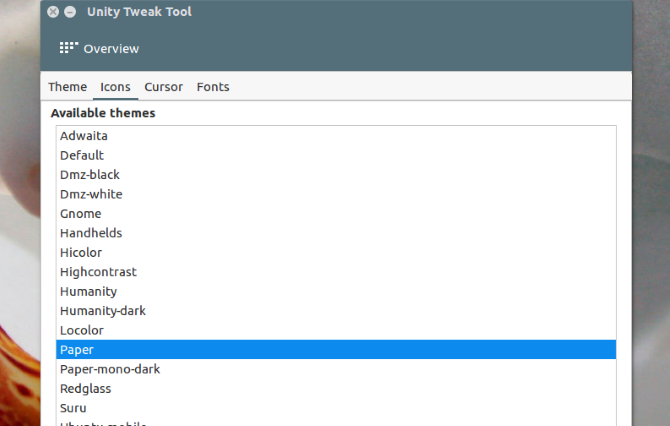
उन अतिरिक्त वॉलपेपर याद रखें जिन्हें आपने डाउनलोड किया था? डेस्कटॉप पर राइट क्लिक करें और चुनें डेस्कटॉप पृष्ठभूमि बदलें सुंदर उच्च परिभाषा पृष्ठभूमि में से किसी का चयन करने के लिए।
अपनी पृष्ठभूमि को हर बार बदलने के लिए प्राथमिकता दें? निचले दाएं कोने में एक घड़ी आइकन के साथ एक पृष्ठभूमि चुनें, पृष्ठभूमि की गैलरी के माध्यम से चक्र करने के लिए।
एक चिकना उबंटू डेस्कटॉप
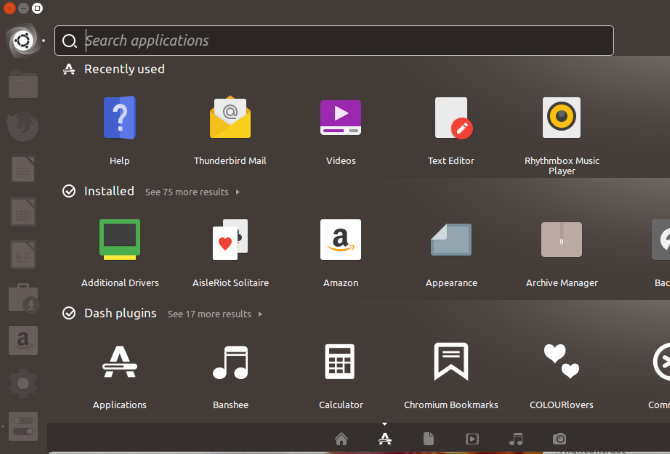
उबंटू 16.04 एलटीएस डेस्कटॉप को ट्विक करना शायद आपके विचार से बहुत आसान है। एकता को घर जैसा महसूस कराने के लिए, आपको बस यह पता होना चाहिए कि सभी विकल्प कहाँ हैं। यूनिटी ट्वीक टूल स्पष्ट रूप से काम में आता है; यह उपस्थिति-आधारित tweaks से भी अधिक सुविधाएँ देता है।
विभिन्न उबंटू विषय सामग्री डिजाइन-जैसे पेपर थीम से परे उपलब्ध हैं। लुभावनी हमारी सूची की जाँच करें उबंटू डेस्कटॉप थीम सुझावों के लिए।
कुछ और उबंटू डेस्कटॉप ट्वीक्स चाहते हैं? यहाँ कैसे है अपने Ubuntu डेस्कटॉप macOS की तरह लग रहे हो इन आसान ट्वीक्स के साथ लिनक्स लुक को MacOS की तरह बनाएंयदि आप लिनक्स पसंद करते हैं, लेकिन चाहते हैं कि यह मैकओएस की तरह दिखे, तो आप भाग्य में हैं! यहाँ अपने लिनक्स डेस्कटॉप को macOS की तरह बनाने का तरीका बताया गया है। अधिक पढ़ें .
क्रिश्चियन Cawley सुरक्षा, लिनक्स, DIY, प्रोग्रामिंग और टेक समझाया के लिए उप संपादक है। वह वास्तव में उपयोगी पॉडकास्ट का भी निर्माण करता है और डेस्कटॉप और सॉफ्टवेयर समर्थन में व्यापक अनुभव रखता है। लिनक्स प्रारूप पत्रिका के लिए एक योगदानकर्ता, ईसाई एक रास्पबेरी पाई टिंकरर, लेगो प्रेमी और रेट्रो गेमिंग प्रशंसक है।